水晶贝壳
来源:sc115.com | 186 次浏览 | 2011-07-06
标签: 贝壳 水晶 水晶贝壳 综合运用
本教程主要是使用PS模拟制作3D物体,并通过质感的模拟达到逼真效果。
所使用到的滤镜有内置的“玻璃”,外置的KPT5.0的“KPT ShapeShifter”。
并对其中的图层使用蒙版、图层样式和图层混合模式。
提示:虚拟现实的物体特别是3d物体是photoshop的长项,如果想摸索出一种效果,除需要对软件工具的精通、对现实生活中物
体的了解外还需要大量的时间。所以虽然学习他人的经验可以大大缩短学习时间,但那毕竟是别人的东西,一定要在制作图片和
学习他人的东西时抓住瞬间的灵感,制作出属于自己的东西来。
先看效果图和终稿的图层顺序。本教程的核心思想是“三图层的图层混合”。
需要用的2张素材图片在文件尾,是让大家简单看一遍后再做!

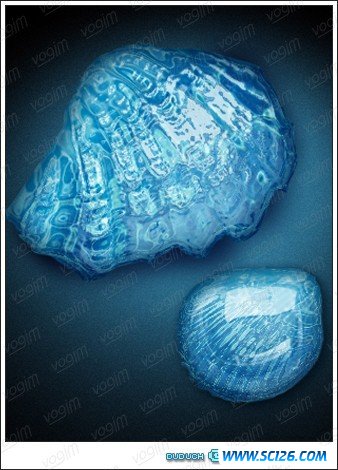
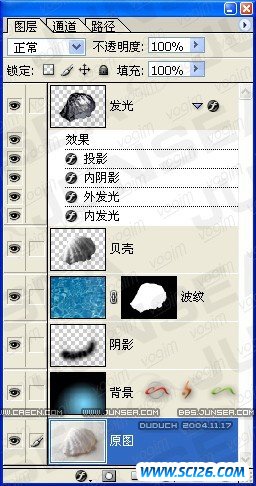
1.打开原始图片,使用路径将贝壳选中,通过ctrl+enter,得到选区,进行复制和粘贴。将背景层重命名为“处理前图片”,新复制出的图层重命名为“贝壳”,在两层间新建一个图层,填充白色,重命名为“背景”。
 2.对“贝壳”层“去色”,并进行“亮度/对比度”的设置,降低亮度,提高对比度,然后保存成.PSD格式
2.对“贝壳”层“去色”,并进行“亮度/对比度”的设置,降低亮度,提高对比度,然后保存成.PSD格式 3.把“贝壳”层暂时隐藏,打开一张水“波纹”的图片,复制到贝壳图层下(这里注意,图片的左上角一定要和整体图片的左上角对齐)。对其使用“滤镜”—“扭曲”—“玻璃”;纹理选择“载入纹理”,选择在第二步保存的那张PSD格式的图片。设置参数和效果见下面图例。顺便说一下,从CS起这个滤镜的“载入纹理”这个功能就被取消了,解决办法是在7.0以前的版本中复制这个滤镜到CS安装文件里的“增效工具”下,“滤镜”文件夹里。
3.把“贝壳”层暂时隐藏,打开一张水“波纹”的图片,复制到贝壳图层下(这里注意,图片的左上角一定要和整体图片的左上角对齐)。对其使用“滤镜”—“扭曲”—“玻璃”;纹理选择“载入纹理”,选择在第二步保存的那张PSD格式的图片。设置参数和效果见下面图例。顺便说一下,从CS起这个滤镜的“载入纹理”这个功能就被取消了,解决办法是在7.0以前的版本中复制这个滤镜到CS安装文件里的“增效工具”下,“滤镜”文件夹里。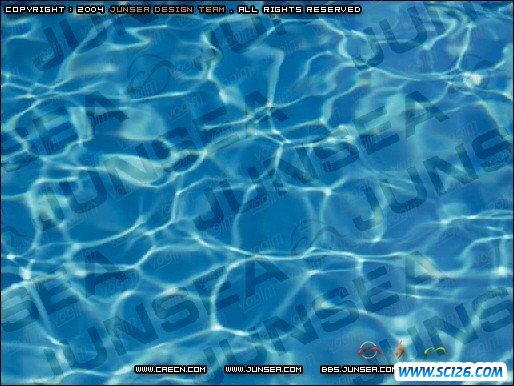
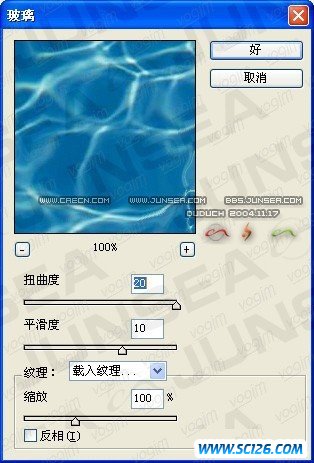
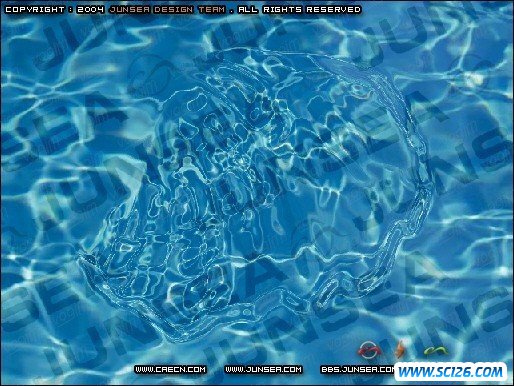 4.按ctrl键,鼠标点击“贝壳”图层,得到选区,对“波纹”层使用蒙版。
4.按ctrl键,鼠标点击“贝壳”图层,得到选区,对“波纹”层使用蒙版。 5.在“贝壳”层上新建图层“发光”,按ctrl键,鼠标点击“贝壳”图层,得到选区,选择滤镜里“KPT5”中的KPT ShapeShifter(翻译过来是“形状工具”,我更喜欢叫它“材质滤镜”)。首先点击Environment(环境图),在弹出的对话框中选择一张反射图片做环境渲染图片。然后将Top Mask、Shadow和Glow工具中的眼睛关闭。然后调整Main Shape中的Bevel Scale,让表面凸起来。
5.在“贝壳”层上新建图层“发光”,按ctrl键,鼠标点击“贝壳”图层,得到选区,选择滤镜里“KPT5”中的KPT ShapeShifter(翻译过来是“形状工具”,我更喜欢叫它“材质滤镜”)。首先点击Environment(环境图),在弹出的对话框中选择一张反射图片做环境渲染图片。然后将Top Mask、Shadow和Glow工具中的眼睛关闭。然后调整Main Shape中的Bevel Scale,让表面凸起来。
搜索: 贝壳 水晶 水晶贝壳 综合运用
- 上一篇: ps教你给MM衣服添加图案
- 下一篇: ps用钢笔路径做网状条纹图案
 古代陶器PNG图标
古代陶器PNG图标 蓝色邮件PNG图标
蓝色邮件PNG图标 五颜六色的气球高清图片5
五颜六色的气球高清图片5 五颜六色的气球高清图片4
五颜六色的气球高清图片4 五颜六色的气球高清图片3
五颜六色的气球高清图片3 五颜六色的气球高清图片2
五颜六色的气球高清图片2 五颜六色的气球高清图片1
五颜六色的气球高清图片1 中国龙雕塑高清图片6
中国龙雕塑高清图片6 中国龙雕塑高清图片4
中国龙雕塑高清图片4